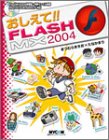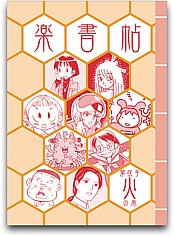コミスタでカラー原稿
コミスタでカラー原稿
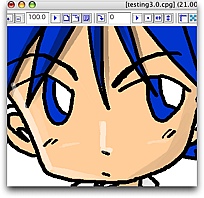
複数のソフトを渡り歩けばなんだって出来るのだが、手直しなどを考えると出来るかぎり、一つのソフトでギリギリまで作業しておきたい。というわけでコミスタでカラー原稿を作成する方法。
1.線はベクターペンで描く
2.線を描き終わったら、新規にラスターレイヤーを作成する
3.レイヤープロパティの「黒の代替え色」で、着色したい色をOSのカラーピッカーを使って設定。表示色を「カラー」に設定。これにより、墨ベタが指定色で表示されるようになる。
4.バケツツールのオプション「すべてのレイヤーを対象」にして、このレイヤーで色を塗る。
5.必要な色数だけ、これを繰り返す(色数の分だけレイヤーが増える)。
6.陰影を付けたい場合は、新規にグレースケール(減色しない)のレイヤーを作成し、そこに鉛筆ツール、グレーパレットなどをつかってグレーの階調で影をつけていく。同様にハイライトのレイヤーを作成することもできる。
7.RGBカラーで書き出し。必要ならPhotoShopにレイヤーを維持して書き出し、効果を加える。
8.色の設定をしたレイヤーはマテリアルパレットのユーザフォルダに保存しておくことができる。よく使う色をあらかじめ保存しておけば、ドラッグで色レイヤーを簡単に追加することができる。このとき、アイコンがマッシロになってしまうが、このアイコンはライブラリのアプリケーションサポートフォルダ内マテリアルフォルダの該当フォルダに「icon.jpg」というサムネイルを入れておくことでカスタマイズできる。
注意点
書き出し時に設定解像度よりも高解像度にすると、ベクターレイヤーは解像度があがるが、色塗りレイヤーはドットごと拡大されるだけなので、境界にフリンジが目立つ。
1.線はベクターペンで描く
2.線を描き終わったら、新規にラスターレイヤーを作成する
3.レイヤープロパティの「黒の代替え色」で、着色したい色をOSのカラーピッカーを使って設定。表示色を「カラー」に設定。これにより、墨ベタが指定色で表示されるようになる。
4.バケツツールのオプション「すべてのレイヤーを対象」にして、このレイヤーで色を塗る。
5.必要な色数だけ、これを繰り返す(色数の分だけレイヤーが増える)。
6.陰影を付けたい場合は、新規にグレースケール(減色しない)のレイヤーを作成し、そこに鉛筆ツール、グレーパレットなどをつかってグレーの階調で影をつけていく。同様にハイライトのレイヤーを作成することもできる。
7.RGBカラーで書き出し。必要ならPhotoShopにレイヤーを維持して書き出し、効果を加える。
8.色の設定をしたレイヤーはマテリアルパレットのユーザフォルダに保存しておくことができる。よく使う色をあらかじめ保存しておけば、ドラッグで色レイヤーを簡単に追加することができる。このとき、アイコンがマッシロになってしまうが、このアイコンはライブラリのアプリケーションサポートフォルダ内マテリアルフォルダの該当フォルダに「icon.jpg」というサムネイルを入れておくことでカスタマイズできる。
注意点
書き出し時に設定解像度よりも高解像度にすると、ベクターレイヤーは解像度があがるが、色塗りレイヤーはドットごと拡大されるだけなので、境界にフリンジが目立つ。
投稿日時: 月 - 7月 11, 2005 at 03:55 午後 | | Top